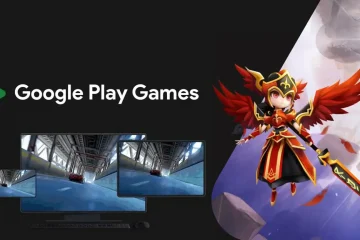Bạn có Chromebook mới? Có đứa trẻ ở nhà? Rất có thể bạn đã hoặc sẽ gặp phải lỗi Roblox trong ngôi nhà của mình. Trò chơi và công cụ tạo trò chơi trực tuyến có hơn 37 triệu người dùng hàng ngày và một loạt các loại và phong cách trò chơi hấp dẫn trẻ em (và người lớn) ở mọi lứa tuổi. Rất may, bạn có một số lựa chọn nếu muốn bật Roblox và tình cờ bạn đang lái một thiết bị ChromeOS.
s
Cá nhân tôi nghĩ Chromebook kiểu máy tính bảng hoặc mui trần trong 11.6 ″-Phạm vi 12,5 inch là lựa chọn tốt nhất của bạn để chơi Roblox trên ChromeOS vì các nút điều khiển cảm ứng rất thân thiện với người dùng và đó là một cách tuyệt vời để trẻ em học phối hợp tay mắt và xây dựng sự khéo léo. Điều đó nói rằng, bạn có thể sử dụng phương pháp nhập bằng bàn phím và chuột nếu thiết bị của bạn không có màn hình cảm ứng hoặc bạn chỉ thích phương pháp đó. Như bạn có thể thấy trong video của Robby bên dưới, không cần đến một chiếc Chromebook mạnh mẽ để có được trải nghiệm chơi game tốt khi chơi Roblox.
Cách chơi
Nếu sở hữu Chromebook được phát hành trong vài năm trước, bạn đã có mọi thứ cần thiết để cài đặt và chơi Roblox. Đó là bởi vì, không giống như Minecraft, Roblox có sẵn cho các thiết bị ChromeOS trực tiếp từ Cửa hàng Google Play. Nếu bạn chưa làm như vậy, hãy chuyển đến cài đặt của Chromebook qua khay hệ thống ở góc dưới cùng bên phải. Nhấp vào biểu tượng bánh răng ở đầu cửa sổ đó để mở cài đặt. Từ đó, tìm các tab Ứng dụng trên menu bên trái và nhấp vào đó. Trong ứng dụng, bạn sẽ thấy Cửa hàng Google Play. Nhấp vào nút có nội dung “Bật” và đợi Cửa hàng Play hoàn tất quá trình cài đặt. Các ứng dụng đã cài đặt trước đây có thể xuất hiện trong quá trình sử dụng nhưng bạn có thể hủy cài đặt hoặc xóa chúng sau nếu không muốn chúng trên thiết bị của mình.
Sau khi cài đặt xong, hãy mở Cửa hàng Play và tìm kiếm Roblox. Bạn cũng có thể nhấp vào liên kết bên dưới và nó sẽ đưa bạn trực tiếp đến ứng dụng Roblox Android. Sau khi cài đặt, bạn có thể đăng nhập bằng thông tin đăng nhập Roblox hiện có của mình hoặc tạo tài khoản mới. Bạn cũng có thể đăng nhập bằng một thiết bị khác nếu bạn đã cài đặt Roblox trên điện thoại của mình. Chỉ cần mở Roblox trên điện thoại của bạn và nhấp vào menu ba chấm ở dưới cùng. Cuộn xuống dưới cùng và nhấp vào “Đăng nhập nhanh” và nhập mã PIN đăng nhập nhanh từ Chromebook của bạn. Bạn rất tốt để đi. Giờ đây, bạn có thể chơi Roblox theo nội dung yêu thích của mình.
Now.gg cho Roblox
Nếu bạn có Chromebook cũ hơn không hỗ trợ ứng dụng Android hoặc có một số lý do khác ngăn bạn bằng cách sử dụng phiên bản Cửa hàng Play, đừng mất tinh thần. Mặc dù không phải là lựa chọn tốt nhất nhưng trang web trò chơi trên đám mây Now.gg cung cấp phiên bản Roblox miễn phí để chơi, hỗ trợ quảng cáo mà bạn có thể chơi ngay từ trình duyệt của mình. Giống như Stadia, GeForce NOW, v.v., Now.gg cung cấp nhiều trò chơi có thể được truyền trực tiếp từ các dịch vụ của họ đến thiết bị của bạn. Không giống như các trò chơi khác, Now.gg tập trung vào trò chơi di động và Roblox là sản phẩm hoàn toàn phù hợp cho dịch vụ dựa trên đám mây.
Để bắt đầu, chỉ cần truy cập trang Roblox trên trang web Now.gg. Vì đây là phiên bản dành cho thiết bị di động đang được truyền trực tuyến tới trình duyệt của bạn, bạn sẽ đăng nhập chính xác như khi đăng nhập trên điện thoại hoặc Chromebook. Chỉ cần nhập thông tin đăng nhập của bạn hoặc sử dụng tùy chọn đăng nhập nhanh mà chúng tôi đã đề cập ở trên. Tôi đã thử nghiệm điều này vào ngày hôm qua và trò chơi đủ tốt để thưởng thức trò chơi nhưng tôi đã thấy một số câu trả lời lắp ghép ở đây và ở đó vì trang web cho tôi biết ping của tôi tương đối cao. Điều này có thể xảy ra vì có thể không có máy chủ Now.gg gần tôi nhưng một lần nữa, trò chơi có thể chơi được 100%. Bạn có thể tìm thấy phiên bản trực tuyến của Roblox và nhiều trò chơi di động khác từ Now.gg tại liên kết bên dưới. Chúc bạn chơi game vui vẻ!
Bài đăng mới nhất